在数字化营销实践中,自己的网站怎样添加广告已成为网站运营者的核心关注点。通过科学配置广告工具,运营者不仅能有效提升网站流量质量,更能直接创造广告收益增长。推荐使用聚合Pixel 来统一管理您的MediaGo Pixels,只需简单地添加您的Pixel ID即可完成绑定。本文将为您介绍如何获取MediaGo Pixel ID。
MediaGo Pixel 添加操作步骤
1. 登录您的 MediaGo 广告后台 。
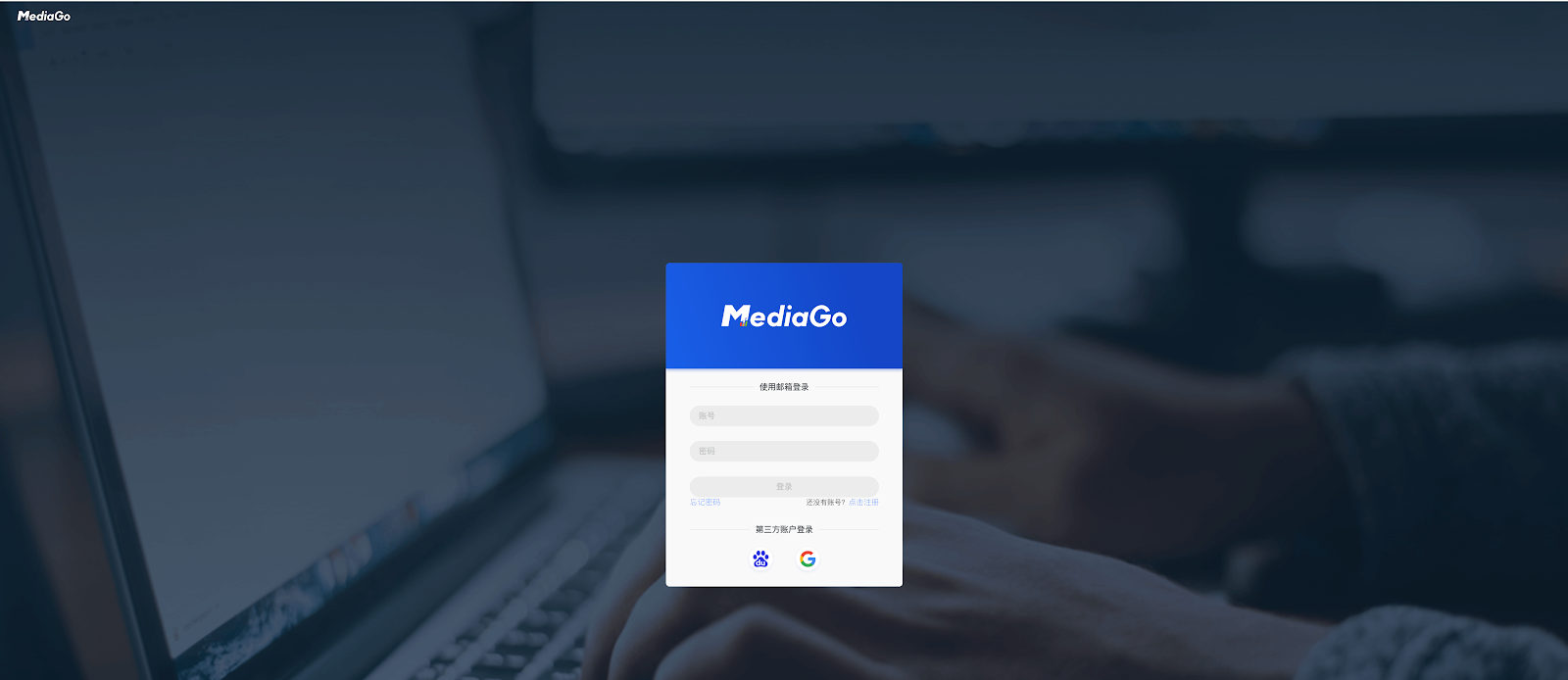
2. 在 MediaGo 广告后台,点击控制台,即可看到账户 ID,复制此 ID。
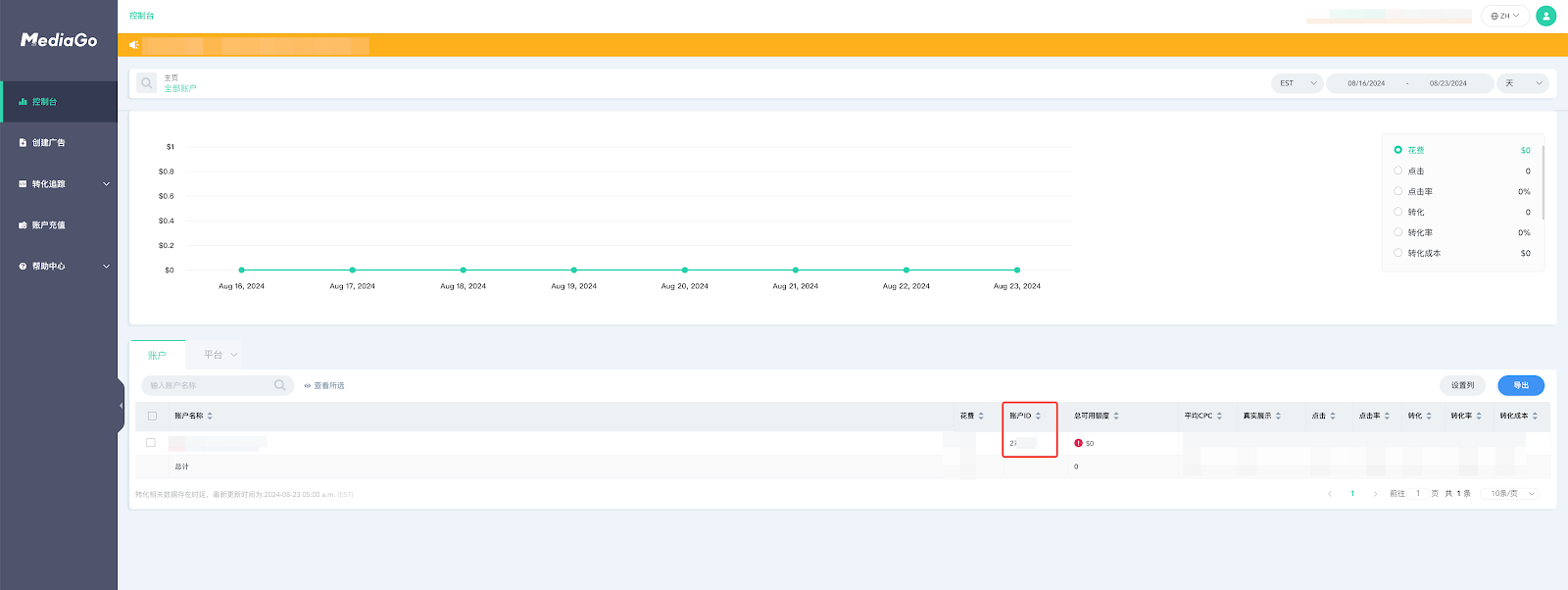
3. 将复制的 ID粘贴到聚合Pixel > MediaGo > 添加,在对应Pixel ID位置粘贴即可。
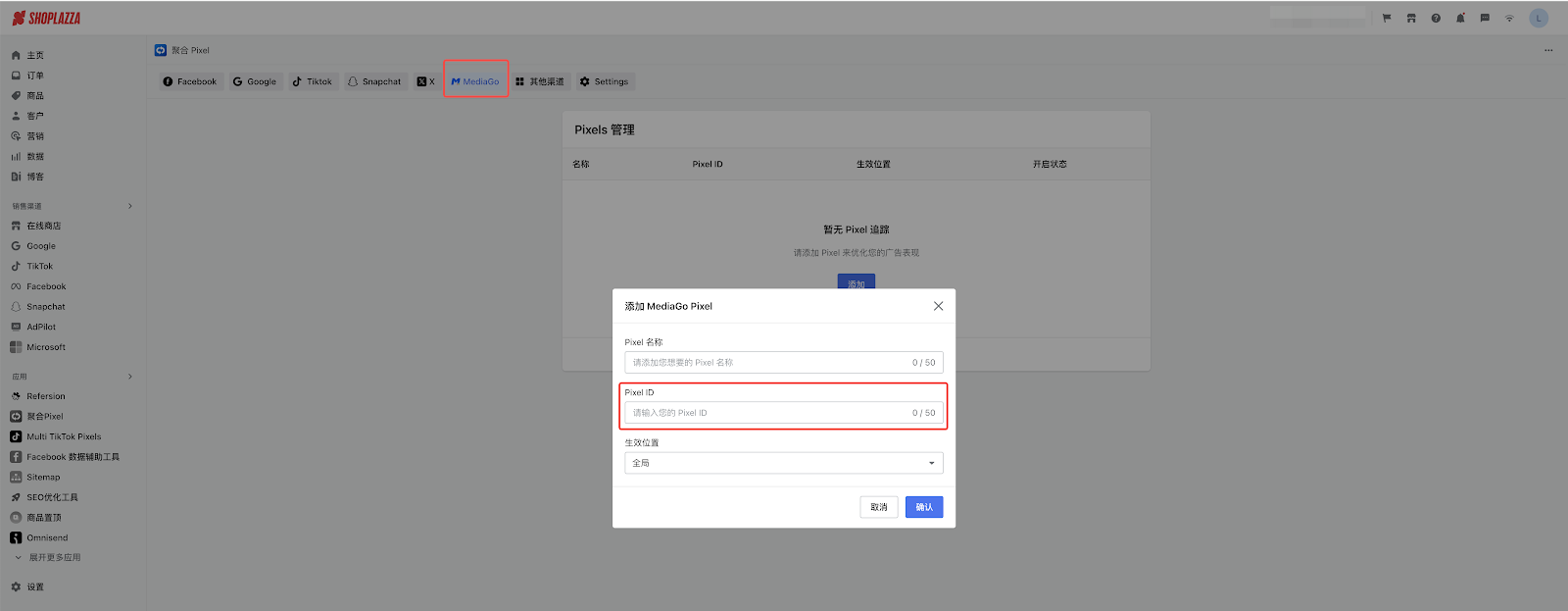
MediaGo Pixel 转化事件创建流程
1. 在 MediaGo 广告后台,点击转化追踪 > Pixel。
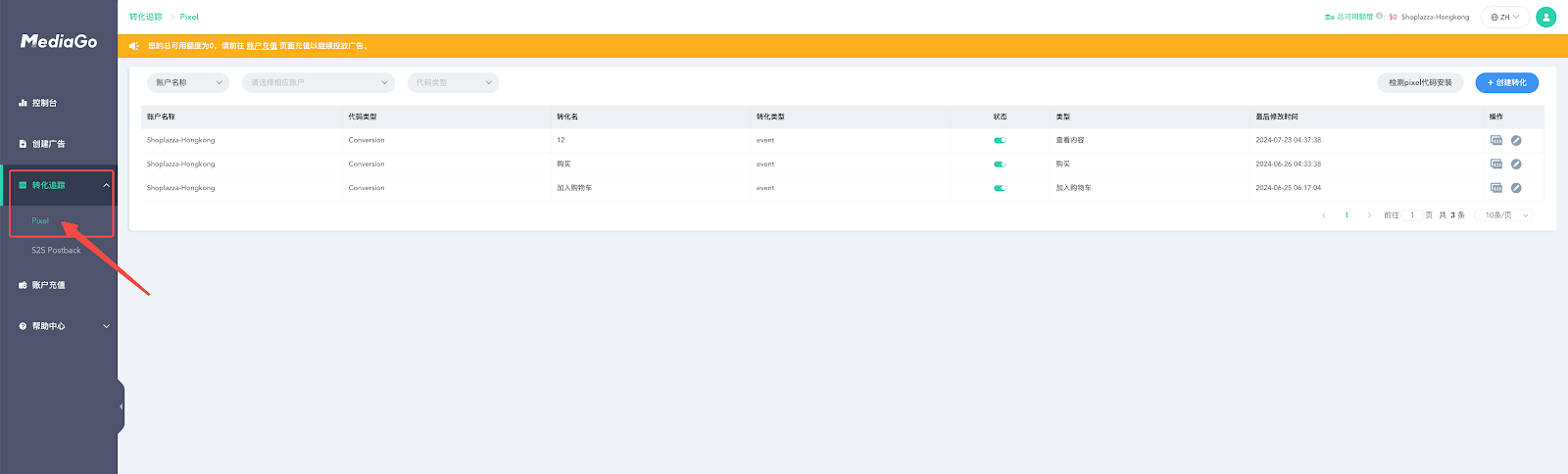
2. 创建转化
- 点击创建转化。
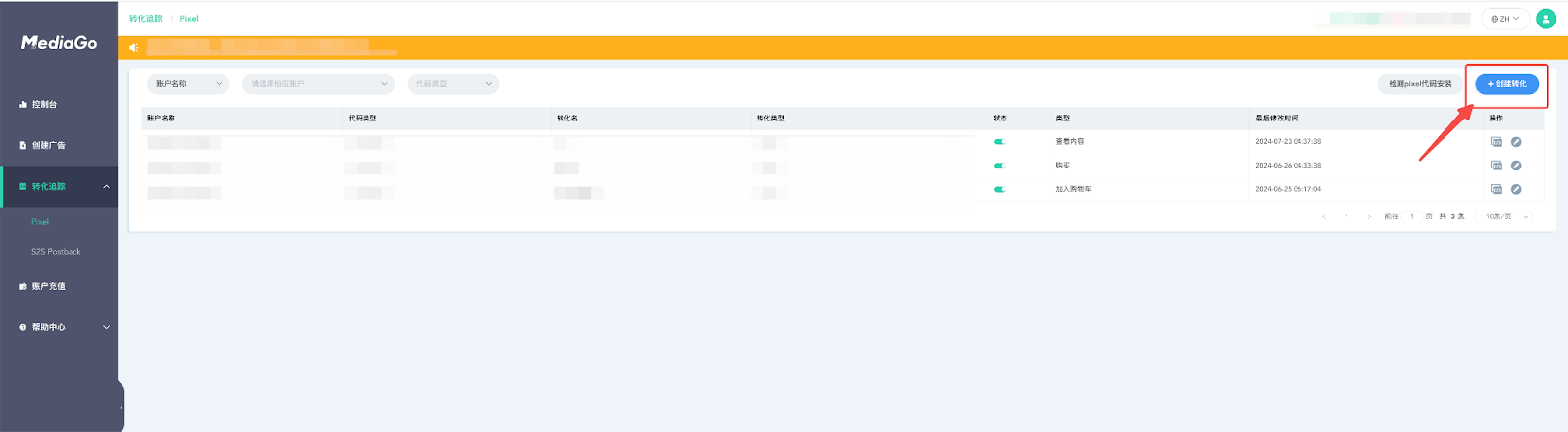
- 选择设置转化的方式,选择手动设置。
- 选择账户/公司名称,选择对应名称。若落地页仅对应一个MediaGo账户投放,请选择账户名称;若存在同一公司主体下多个账户投放同一落地页,请选择公司名称。
- 添加Pixel初始化代码,不需要操作。
- 选择类型,选择事件。
- 转化属性设置,转化名可自定义;转化类型选择您想要追踪的事件类别;重要转化:标记为重要转化的转化类型,该转化会被计入控制台的转化列(CV、CVR、CPA等);同时MediaGo算法(如Smartbid等)会根据该转化进行优化。
- 追踪嵌入代码:无需设置。
- 点击确认 ,完成事件创建。
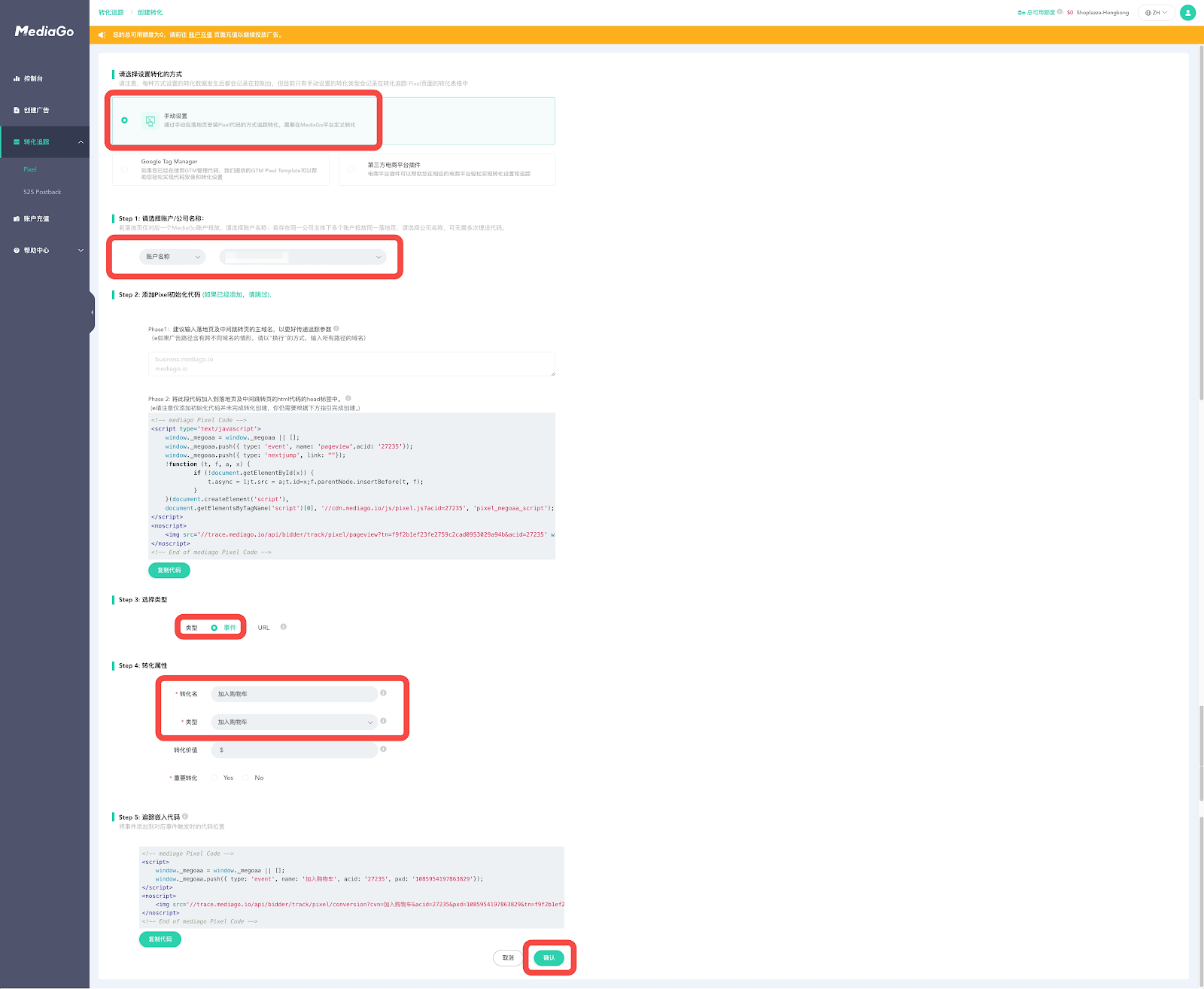
MediaGo Pixel 验证
MediaGo 广告后台提供 Pixel 代码安装检测功能,使用流程如下:
1. 点击转化跟踪 >检测pixel代码安装。
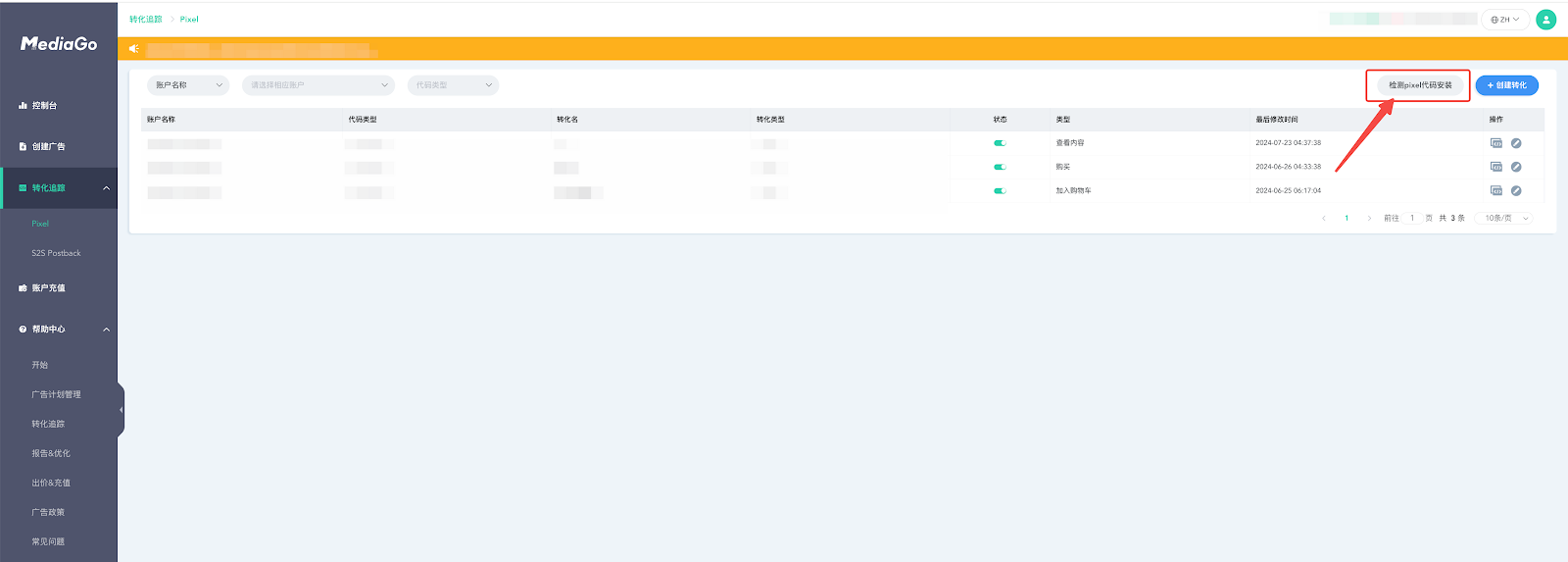
2. 点击下载 下载pixel代码检测插件。
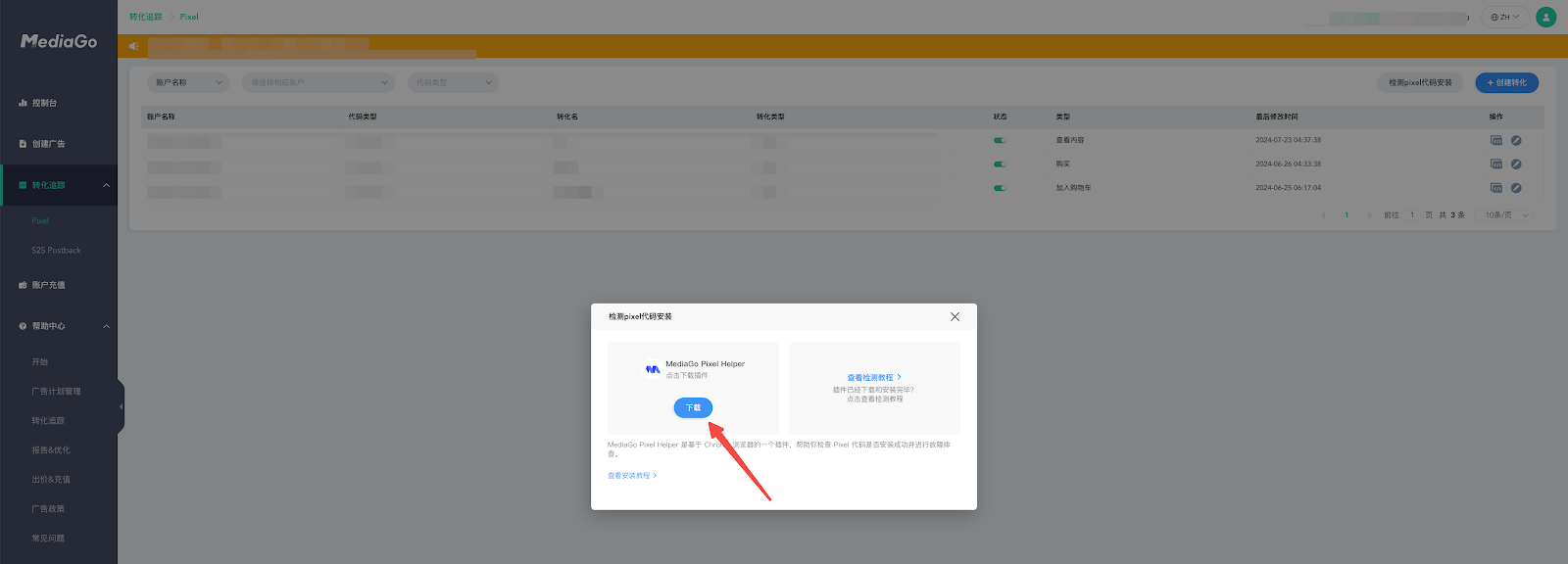
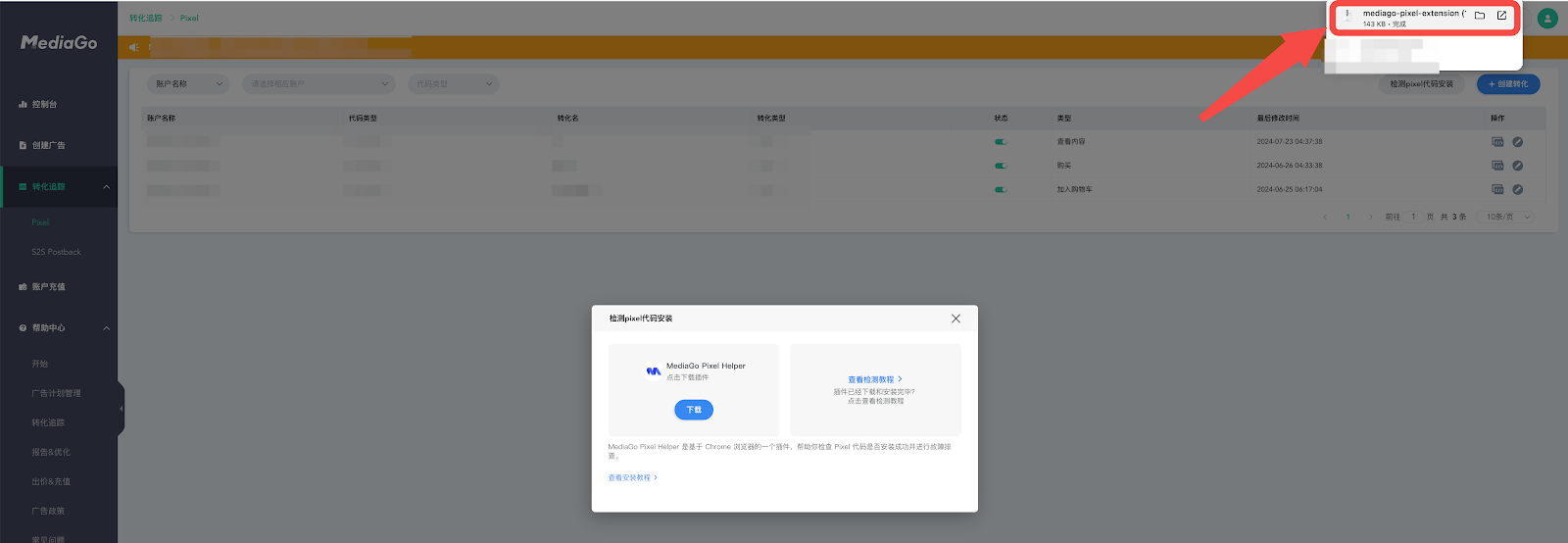
3. 安装教程。
- 下载安装包,并将安装包解压到本地。

- 打开 chrome 浏览器,点击扩展程序 >管理扩展程序,开启开发者模式。
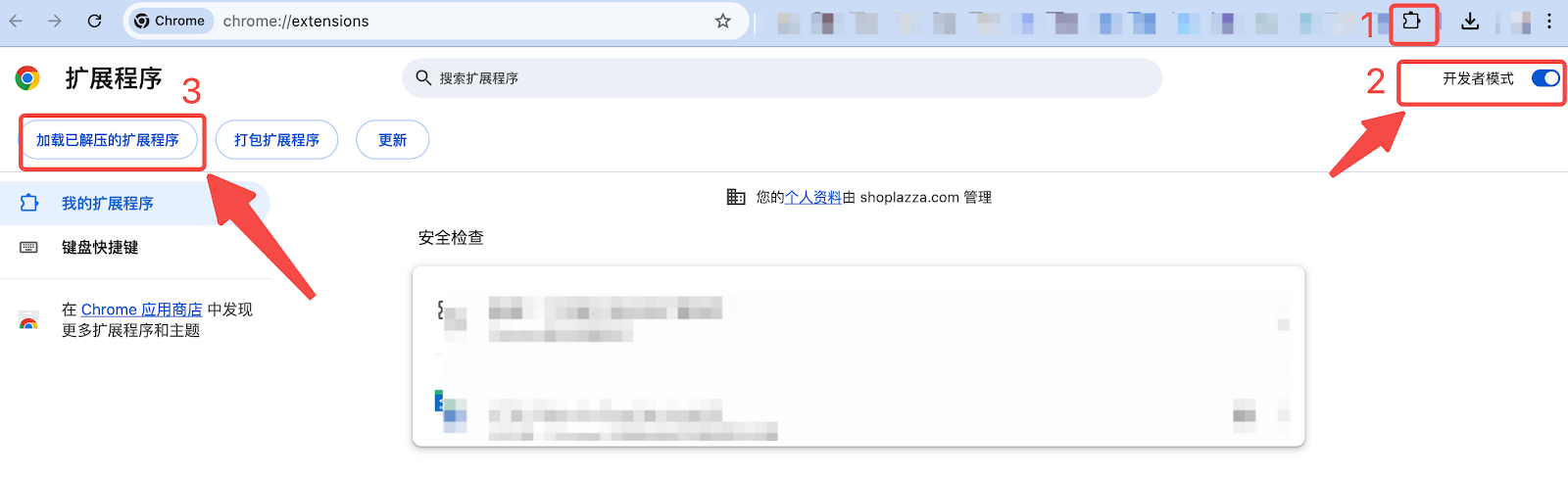
- 点击加载已解压的扩展程序,选择刚刚已解压的插件文件夹。
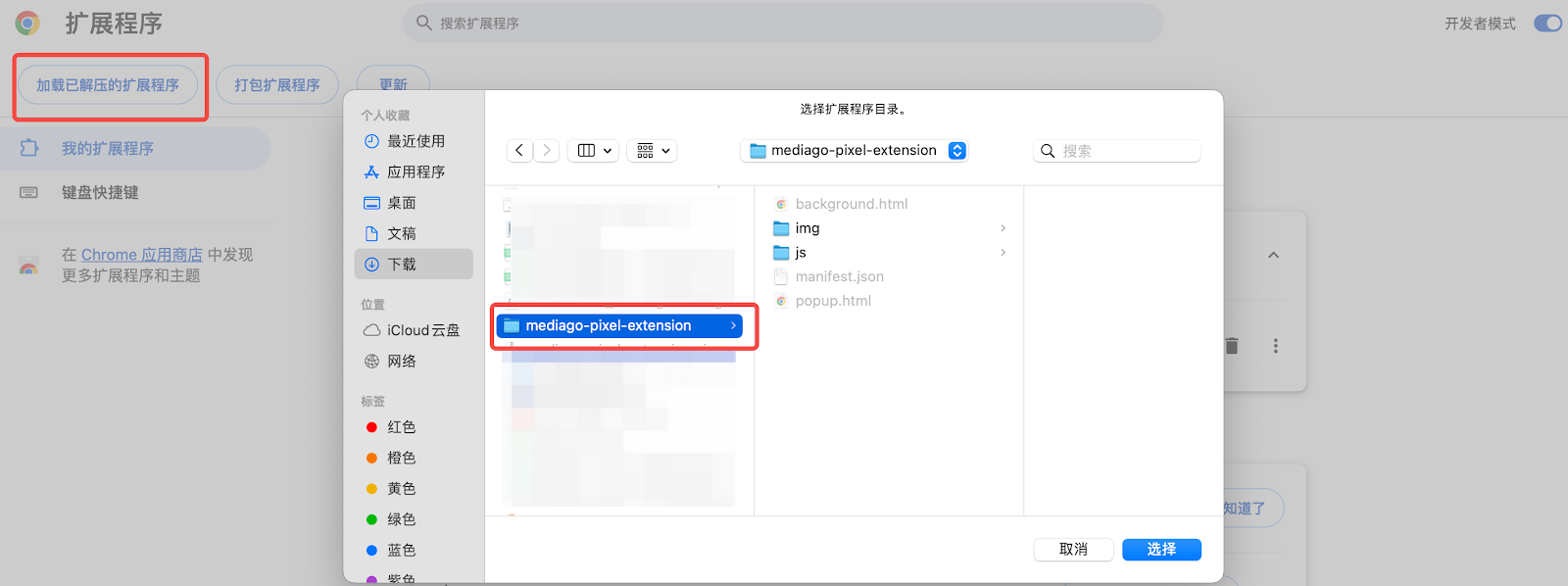
- 扩展程序面板中出现图标则说明安装成功。
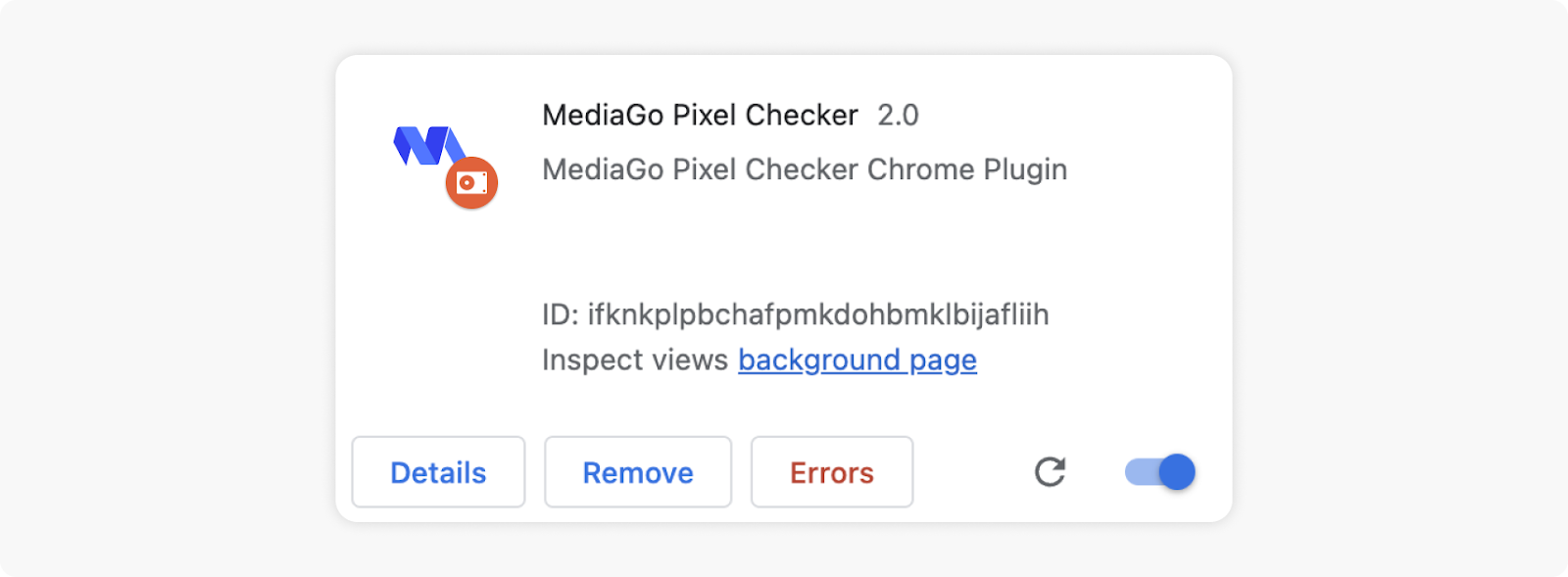
4. 插件使用说明
- 请打开需要检测Pixel安装的落地页,在浏览器右上角的扩展程序 中选择MediaGo Pixel Helper进行检测,更多安装检测请查看MediaGo Pixel安装检测 。
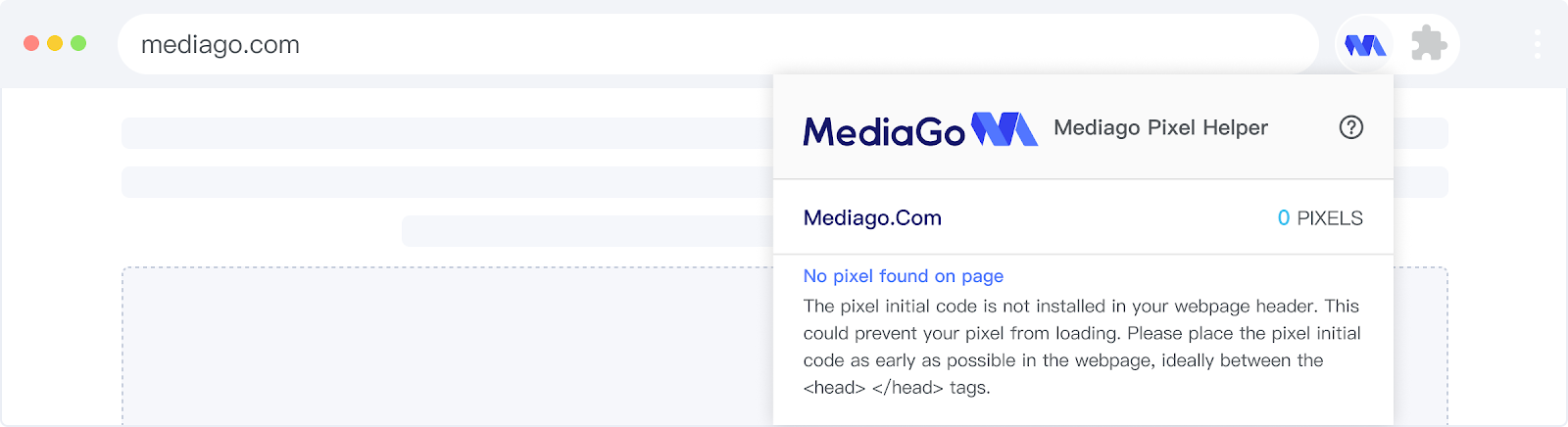
注意
如果您有任何问题,请查阅MediaGo丰富的 帮助中心




评论
请登录写评论。